Philips 24PHK5619/12 - Instrukcje
Instrukcja obsługi Philips 24PHK5619/12
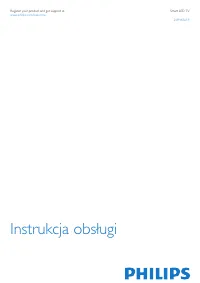
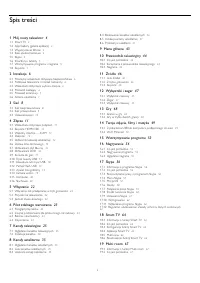
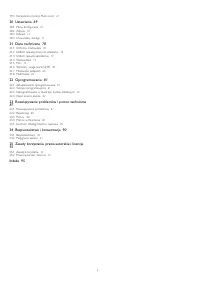
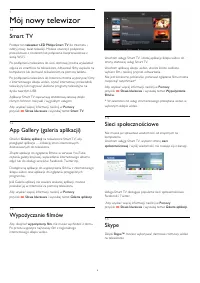
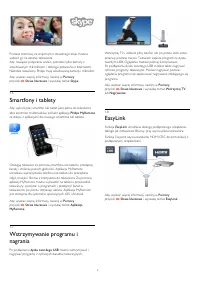
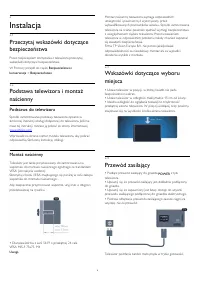
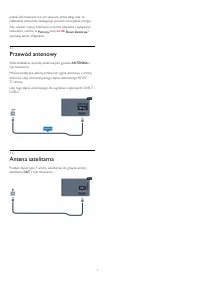
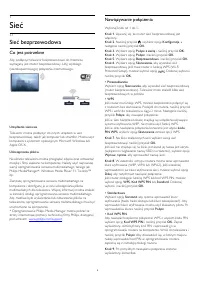
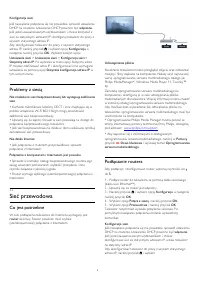
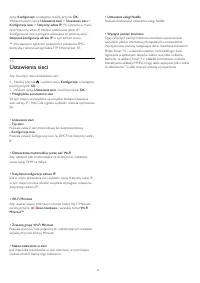
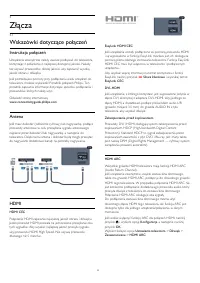
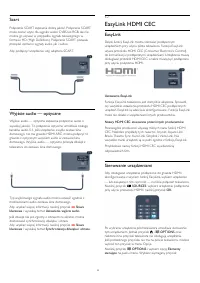
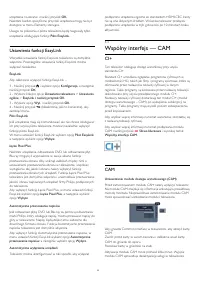
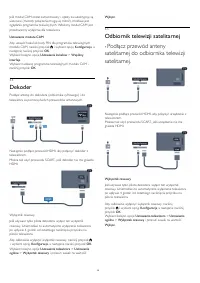
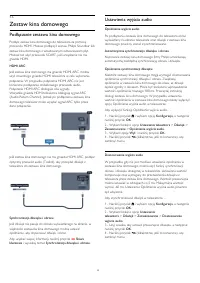
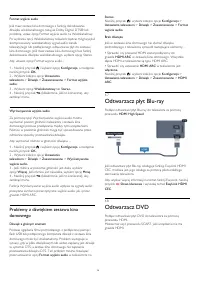
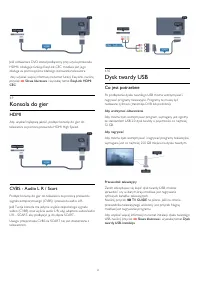

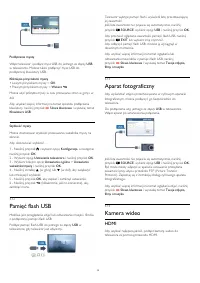
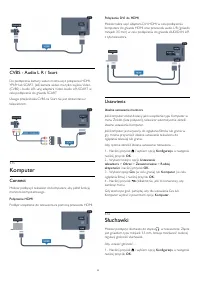
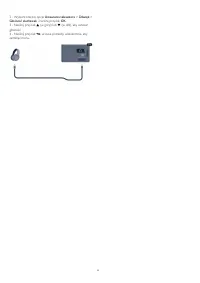
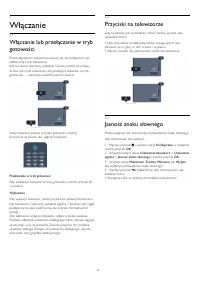
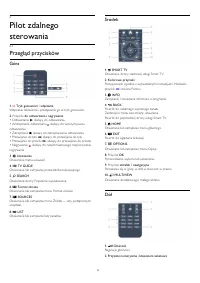
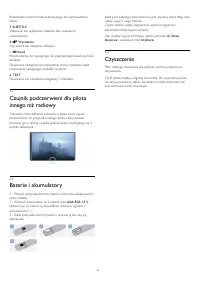
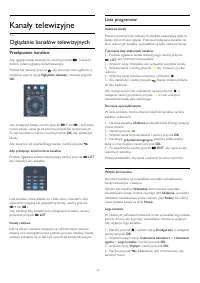
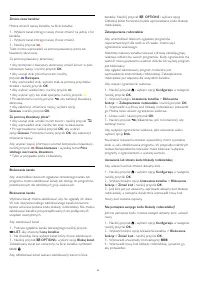
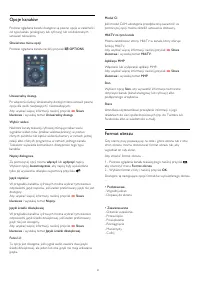
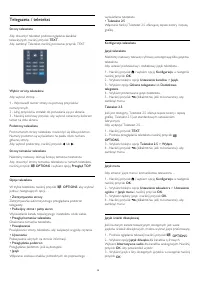
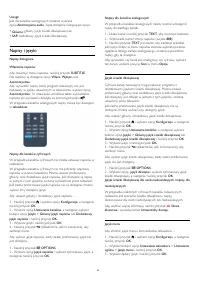
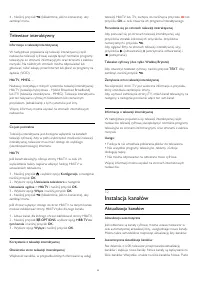
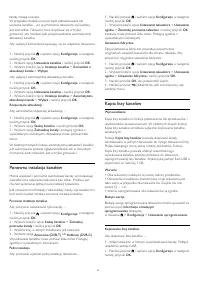
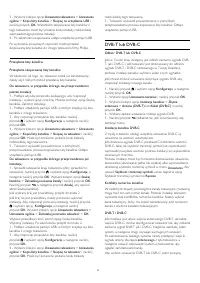
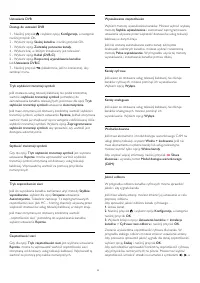
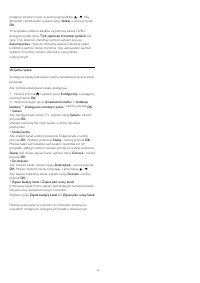
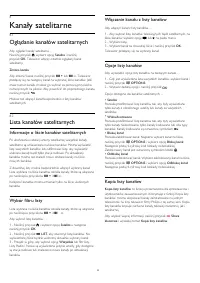
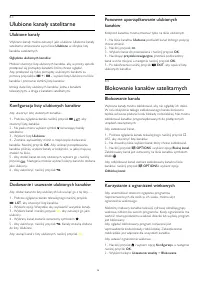
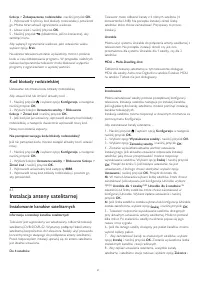

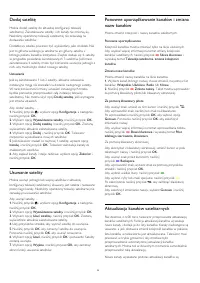
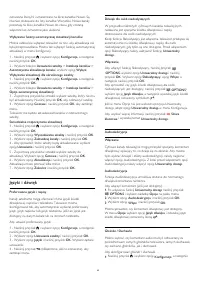
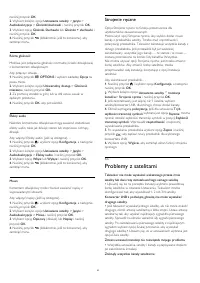
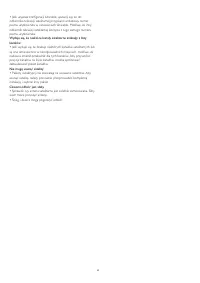
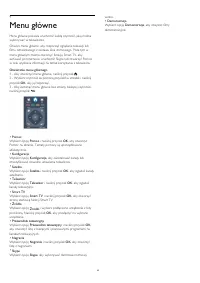

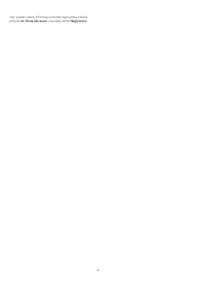
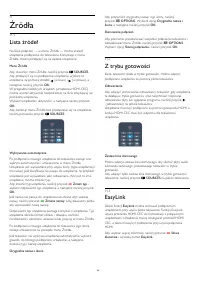

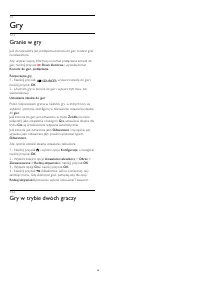

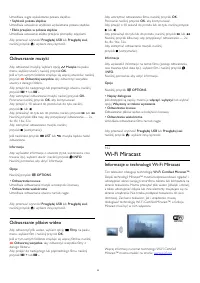
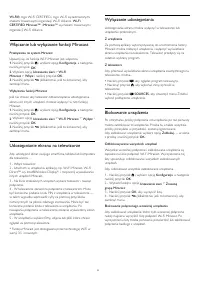
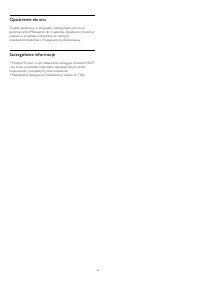
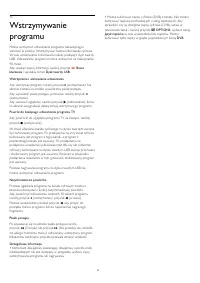
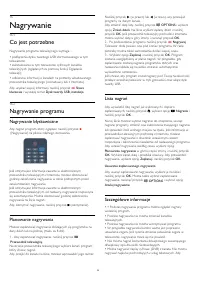
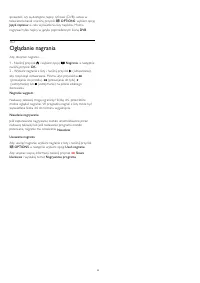
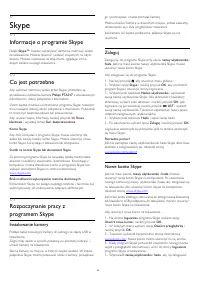
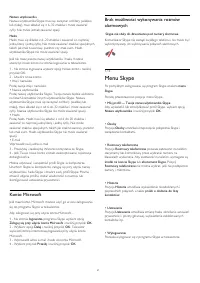
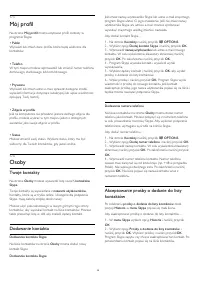
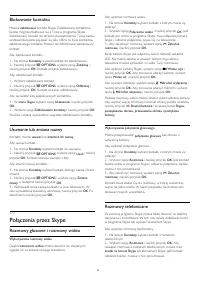
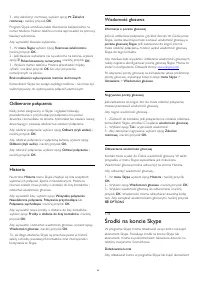

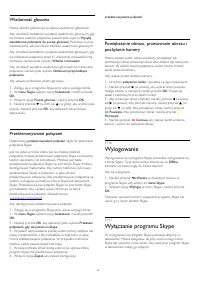
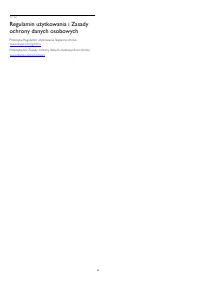
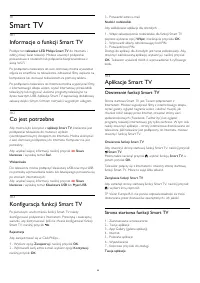
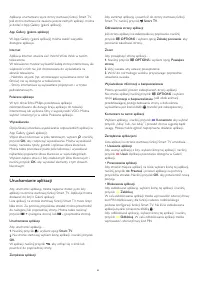
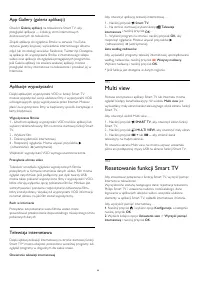
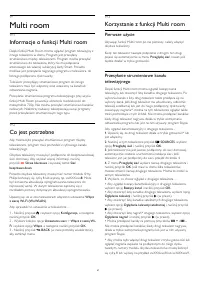
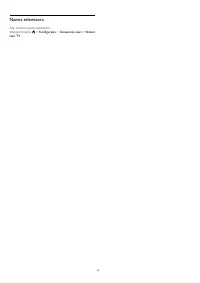
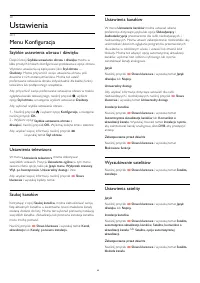

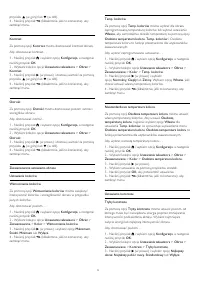
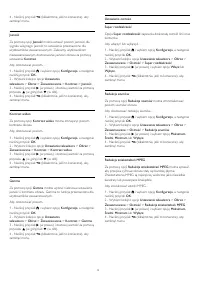
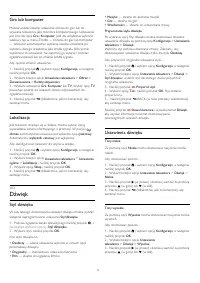
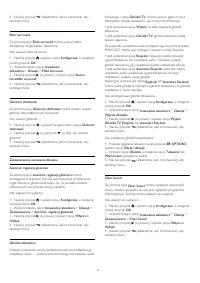
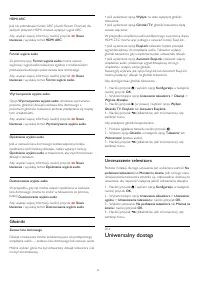
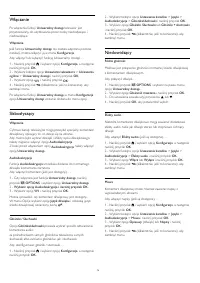
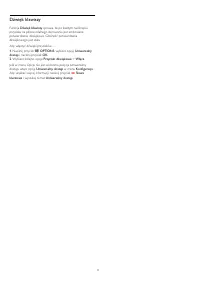
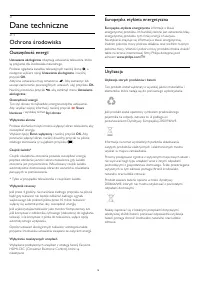
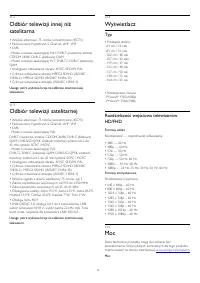
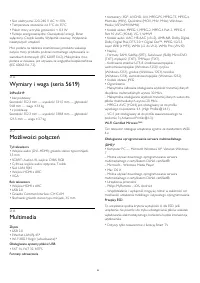
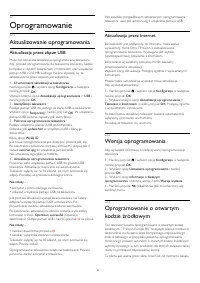
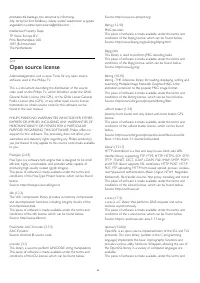
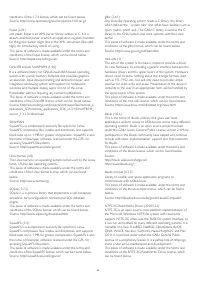
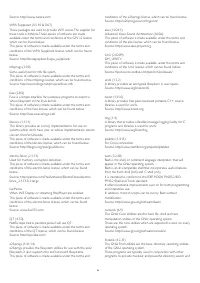
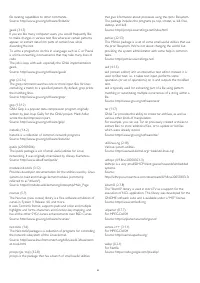
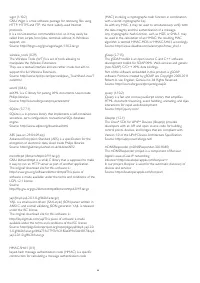


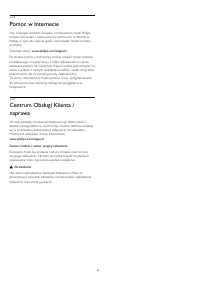
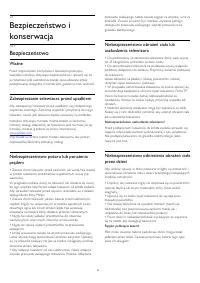
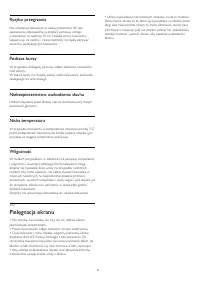
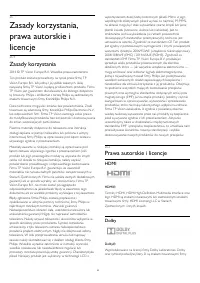
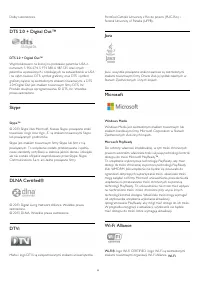
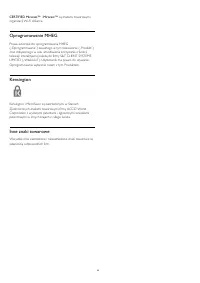
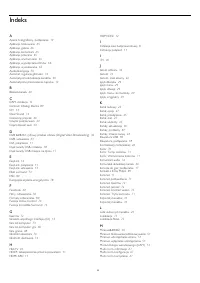
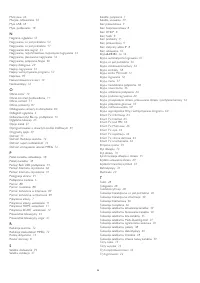
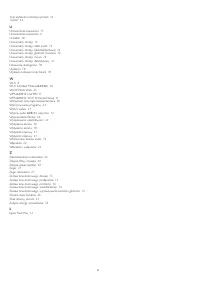
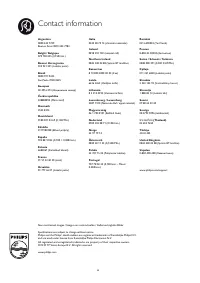
Podsumowanie
Spis treści 1 Mój nowy telewizor 4 1.1 Smart TV 4 1.2 App Gallery (galeria aplikacji) 4 1.3 Wypożyczanie filmów 4 1.4 Sieci społecznościowe 4 1.5 Skype 4 1.6 Smartfony i tablety 5 1.7 Wstrzymywanie programu i nagrania 5 1.8 EasyLink 5 2 Instalacja 6 2.1 Przeczytaj wskazówki dotyczące bezpieczeństwa ...
1 Mój nowy telewizor 1.1 Smart TV Podłącz ten telewizor LED Philips Smart TV do Internetu i odkryj nowy świat telewizji. Możesz utworzyć połączenieprzewodowe z routerem lub połączenie bezprzewodowe zsiecią Wi-Fi. Po podłączeniu telewizora do sieci domowej można wyświetlaćzdjęcia ze smartfona na tele...
2 Instalacja 2.1 Przeczytaj wskazówki dotyczącebezpieczeństwa Przed rozpoczęciem korzystania z telewizora przeczytajwskazówki dotyczące bezpieczeństwa. W Pomocy przejdź do części Bezpieczeństwo i konserwacja > Bezpieczeństwo . 2.2 Podstawa telewizora i montażnaścienny Podstawa do telewizora Sposó...
jednak jeśli telewizor nie jest używany przez długi czas, toodłączenie przewodu zasilającego pozwoli oszczędzać energię. Aby uzyskać więcej informacji na temat włączania i wyłączaniatelewizora, naciśnij w Pomocy przycisk Słowa kluczowe i wyszukaj temat Włączanie. 2.5 Przewód antenowy Włóż dokładni...
3 Sieć 3.1 Sieć bezprzewodowa Co jest potrzebne Aby podłączyć telewizor bezprzewodowo do Internetu,wymagany jest router bezprzewodowy. Użyj szybkiego(szerokopasmowego) połączenia internetowego. Urządzenia sieciowe Telewizor można podłączyć do innych urządzeń w siecibezprzewodowej, takich jak kompute...
Konfiguracja sieci Jeśli nawiązanie połączenia się nie powiedzie, sprawdź ustawienieDHCP na routerze. Ustawienie DHCP powinno być włączone . Jeśli jesteś zaawansowanym użytkownikiem i chcesz korzystać zsieci ze statycznymi adresami IP, skonfiguruj telewizor do pracy zużyciem statycznego adresu IP.Ab...
opcję Konfiguracja , a następnie naciśnij przycisk OK . Wybierz kolejno opcje Ustawienia sieci > Ustawienia sieci > Konfiguracja sieci > Statyczny adres IP . Po wybraniu w menu opcji Statyczny adres IP możesz zdefiniować adres IP iskonfigurować inne wymagane ustawienia za pomocą opcji Staty...
4 Złącza 4.1 Wskazówki dotyczące połączeń Instrukcja połączeń Urządzenia zewnętrzne należy zawsze podłączać do telewizora,korzystając z połączenia o najlepszej dostępnej jakości. Należyteż używać przewodów dobrej jakości, aby zapewnić wysokąjakość obrazu i dźwięku. Jeśli potrzebujesz pomocy przy pod...
Scart Połączenie SCART zapewnia dobrą jakość. Połączenie SCARTmoże zostać użyte dla sygnału wideo CVBS lub RGB, ale niemożna go używać w przypadku sygnału telewizyjnego wformacie HD (High Definition). Połączenie SCART pozwalaprzesyłać zarówno sygnały audio, jak i wideo. Aby podłączyć urządzenie, uży...
urządzenia na ekranie i naciśnij przycisk OK . Niektóre bardzo specyficzne przyciski urządzenia mogą nie byćdostępne w menu Elementy sterujące. Uwaga: na polecenia z pilota telewizora będą reagowały tylkourządzenia obsługujące funkcję Pilot EasyLink . Ustawienia funkcji EasyLink Wszystkie ustawienia...
4.6 Zestaw kina domowego Podłączanie zestawu kina domowego Podłącz zestaw kina domowego do telewizora za pomocąprzewodu HDMI. Możesz podłączyć zestaw Philips Soundbar lubzestaw kina domowego z wbudowanym odtwarzaczem płyt.Możesz też użyć przewodu SCART, jeśli urządzenie nie magniazda HDMI. HDMI ARC ...
Jeśli odtwarzacz DVD został podłączony przy użyciu przewoduHDMI i obsługuje funkcję EasyLink CEC, możliwa jest jegoobsługa za pomocą pilota zdalnego sterowania telewizora. Aby uzyskać więcej informacji na temat funkcji EasyLink, naciśnijprzycisk Słowa kluczowe i wyszukaj temat EasyLink HDMI CEC . ...
Instalacja Zanim będzie możliwe wstrzymywanie odtwarzania i nagrywanieprogramów, konieczne jest podłączenie i sformatowanie dyskutwardego USB. Jeśli chcesz nagrywać programy, korzystając zdanych przewodnika telewizyjnego z Internetu, przedzainstalowaniem dysku twardego USB musisz skonfigurowaćpołącz...
CVBS - Audio L R / Scart Do podłączenia kamery wideo można użyć połączenia HDMI,YPbPr lub SCART. Jeśli kamera wideo ma tylko wyjścia Video(CVBS) i Audio L/R, użyj adaptera Video Audio L/R-SCART wcelu podłączenia do gniazda SCART. Uwaga: przejściówka CVBS na Scart nie jest dostarczana ztelewizorem. 4...
5 Włączanie 5.1 Włączanie lub przełączanie w trybgotowości Przed włączeniem telewizora upewnij się, że podłączono siećelektryczną z tyłu telewizora.Jeśli nie świeci czerwony wskaźnik, naciśnij joystick po prawejstronie lub z tyłu telewizora, aby przełączyć telewizor w trybgotowości — czerwony wskaźn...
6 Pilot zdalnegosterowania 6.1 Przegląd przycisków Góra 1 . Tryb gotowości / włączanie Włączanie telewizora i przełączanie go w tryb gotowości. 2 . Przyciski do odtwarzania i nagrywania • Odtwarzanie , służący do odtwarzania. • Wstrzymanie odtwarzania , służący do wstrzymywania odtwarzania• Za...
7 Kanały telewizyjne 7.1 Oglądanie kanałów telewizyjnych Przełączanie kanałów Aby oglądać kanały telewizyjne, naciśnij przycisk . Telewizor dostroi ostatni oglądany kanał telewizyjny. Możesz też nacisnąć przycisk , aby otworzyć menu główne, a następnie wybrać opcję Oglądanie telewizji i nacisnąć...
4 - Naciśnij przycisk (kilkakrotnie, jeśli to konieczne), aby zamknąć menu. Telewizor interaktywny Informacje o telewizji interaktywnej W następstwie pojawienia się telewizji interaktywnej częśćnadawców telewizji cyfrowej zaczęła łączyć normalne programytelewizyjne ze stronami informacyjnymi oraz ...
8 Kanały satelitarne 8.1 Oglądanie kanałów satelitarnych Aby oglądać kanały satelitarne. . .Naciśnij przycisk , wybierz opcję Satelita i naciśnij przycisk OK . Telewizor włączy ostatnio oglądany kanał satelitarny. Zmiana kanału Aby zmienić kanał, naciśnij przycisk + lub . Telewizor przełączy...
8.3 Ulubione kanały satelitarne Ulubione kanały Wybrane kanały można oznaczyć jako ulubione. Ulubione kanałysatelitarne umieszczane są na liście Ulubione w obrębie listy kanałów satelitarnych. Oglądanie ulubionych kanałów Możesz utworzyć listę ulubionych kanałów, aby w prosty sposóbprzełączać się po...
funkcje > Zabezpieczenie rodzicielskie i naciśnij przycisk OK . 3 - Wprowadź 4-cyfrowy kod blokady rodzicielskiej i potwierdź go. Można teraz ustawić ograniczenie wiekowe. 4 - Ustaw wiek i naciśnij przycisk OK . 5 - Naciśnij przycisk (kilkakrotnie, jeśli to konieczne), aby zamknąć menu. Aby wył...
naciśnij przycisk OK . 2 . Wybierz kolejno opcje Ustawienia satelity > Języki > Audiodeskrypcja > Głośniki/słuchawki i naciśnij przycisk OK . 3 . Wybierz opcję Głośniki , Słuchawki lub Głośniki + słuchawki i naciśnij przycisk OK . 4 . Naciśnij przycisk (kilkakrotnie, jeśli to konieczne), ...
9 Menu główne Menu główne pozwala uruchomić każdą czynność, jaką możnawykonywać w telewizorze. Otwórz menu główne, aby rozpocząć oglądanie telewizji lubfilmu odtwarzanego z zestawu kina domowego. Poza tym wmenu głównym można otworzyć funkcję Smart TV, abysurfować po Internecie, uruchomić Skype lub o...
10 Przewodnik telewizyjny 10.1 Co jest potrzebne Za pomocą przewodnika telewizyjnego można wyświetlić listęaktualnych i zaplanowanych programów telewizyjnych. Wzależności od źródła informacji (danych) przewodnikatelewizyjnego wyświetlane są kanały analogowe i cyfrowe lubtylko kanały cyfrowe. Nie wsz...
11 Źródła 11.1 Lista źródeł Na liście połączeń — w menu Źródła — można znaleźćurządzenia podłączone do telewizora. Korzystając z menuŹródła, można przełączyć się na żądane urządzenie. Menu Źródła Aby otworzyć menu Źródła, naciśnij przycisk SOURCES . Aby przełączyć się na podłączone urządzenie, wyb...
12 Wyłączniki i zegar 12.1 Wyłącznik czasowy Wyłącznik czasowy pozwala ustawić telewizor tak, aby pookreślonym czasie automatycznie przełączył się w trybgotowości. Aby ustawić wyłącznik czasowy. . . 1 - Naciśnij przycisk i wybierz opcję Konfiguracja , a następnie naciśnij przycisk OK . 2 - Wybierz...
13 Gry 13.1 Granie w gry Jeśli do telewizora jest podłączona konsola do gier, możesz graćna telewizorze. Aby uzyskać więcej informacji na temat podłączania konsoli dogier, naciśnij przycisk Słowa kluczowe i wyszukaj temat Konsola do gier, podłączanie . Rozpoczęcie gry 1 - Naciśnij przycisk SOURC...
16 Nagrywanie 16.1 Co jest potrzebne Nagrywanie programu telewizyjnego wymaga. . . • podłączenia dysku twardego USB sformatowanego w tymtelewizorze;• zainstalowania w tym telewizorze cyfrowych kanałówtelewizyjnych (oglądanych za pomocą funkcji Oglądanietelewizji);• odbierania informacji o kanałach n...
sprawdzić, czy są dostępne napisy cyfrowe (DVB), ustaw wtelewizorze kanał i naciśnij przycisk OPTIONS , wybierz opcję Język napisów w celu wyświetlenia listy napisów. Można nagrywać tylko napisy w języku poprzedzonym ikoną DVB . 16.3 Oglądanie nagrania Aby obejrzeć nagranie. . . 1 - Naciśnij przyc...
17 Skype 17.1 Informacje o programie Skype Dzięki Skype™ możesz wykonywać darmowe rozmowy wideo na telewizorze. Możesz dzwonić i widzieć znajomych na całymświecie. Możesz rozmawiać ze znajomymi, oglądając ich nadużym ekranie swojego telewizora. 17.2 Co jest potrzebne Aby wykonać rozmowę wideo przez ...
Nazwa użytkownika Nazwa użytkownika Skype musi się zaczynać od litery (wielkiejlub małej), musi składać się z 6–32 znaków i może zawieraćcyfry. Nie może jednak zawierać spacji. Hasło Hasło musi się składać z 6–20 znaków i zawierać co najmniejjedną literę i jedną cyfrę. Nie może zawierać znaków specj...
Blokowanie kontaktu Możesz zablokować kontakt Skype. Zablokowany kontakt nie będzie mógł skontaktować się z Tobą w programie Skype.Zablokowany kontakt nie otrzyma powiadomienia. Twoja nazwaużytkownika będzie pojawiać się jako offline na liście kontaktówzablokowanego kontaktu. Możesz też odblokować z...
3 - Aby zakończyć rozmowę, wybierz opcję Zakończ rozmowę i naciśnij przycisk OK . Program Skype umożliwia także dzwonienie bezpośrednio nanumer telefonu. Numer telefonu można wprowadzić za pomocąklawiszy wybierania. Aby wyświetlić klawisze wybierania… 1 - W menu Skype wybierz opcję Rozmowa telefon...
zaloguj się do Skype w komputerze.Zakupione środki będą dostępne na koncie Skype pozalogowaniu się do Skype w telewizorze. Informacja o dostępnych środkach i abonamentach jest widocznana każdej stronie, z której można wykonywać połączenia. Zbyt mało środków na koncie Skype Otrzymasz powiadomienie, j...
Wiadomość głosowa Można określić preferencje wysyłania wiadomości głosowych. Aby umożliwić kontaktom wysyłanie wiadomości głosowych, gdynie możesz odebrać połączenia, zaznacz pole wyboru Wysyłaj nieodebrane połączenia do poczty głosowej . Pozostaw to pole niezaznaczone, jeśli nie chcesz odbierać wia...
18 Smart TV 18.1 Informacje o funkcji Smart TV Podłącz ten telewizor LED Philips Smart TV do Internetu i odkryj nowy świat telewizji. Możesz utworzyć połączenieprzewodowe z routerem lub połączenie bezprzewodowe zsiecią Wi-Fi. Po podłączeniu telewizora do sieci domowej można wyświetlaćzdjęcia ze smar...
App Gallery (galeria aplikacji) Otwórz Galerię aplikacji na telewizorze Smart TV, aby przeglądać aplikacje — kolekcję stron internetowychdostosowanych do telewizora. Znajdź aplikacje do oglądania filmów w serwisie YouTube,czytania gazety krajowej, wyświetlania internetowego albumuzdjęć lub do obsług...
19 Multi room 19.1 Informacje o funkcji Multi room Dzięki funkcji Multi Room można oglądać program telewizyjny zinnego telewizora w domu. Program jest przesyłanystrumieniowo między telewizorami. Program można przesyłaćstrumieniowo do telewizora, który nie ma połączeniaantenowego lub własnej subskryp...
20 Ustawienia 20.1 Menu Konfiguracja Szybkie ustawienia obrazu i dźwięku Dzięki funkcji Szybkie ustawienia obrazu i dźwięku można w kilku prostych krokach skonfigurować podstawowe opcje obrazu.Wybrane ustawienia są zapisywane jako Styl obrazu — Osobisty . Można przywrócić swoje ustawienia obrazu, je...
Podłączanie do sieci Naciśnij przycisk Słowa kluczowe i wyszukaj temat Sieć, bezprzewodowa lub Sieć, przewodowa . Ustawienia sieci Naciśnij przycisk Słowa kluczowe i wyszukaj temat Sieć, ustawienia . Aktualizacja oprogramowania Naciśnij przycisk Słowa kluczowe i wyszukaj temat Oprogramowanie, ...
Gra lub komputer Możesz wybrać idealne ustawienie obrazu do gier lub doużywania telewizora jako monitora komputerowego. Ustawieniejest inne dla opcji Gra i Komputer . Jeśli dla urządzenia wybrano właściwy typ w menu Źródło — Konsola do gier lub Komputer— telewizor automatycznie wybierze idealne usta...
HDMI ARC Jeśli nie potrzebujesz funkcji ARC (Audio Return Channel) dlażadnych połączeń HDMI, możesz wyłączyć sygnał ARC. Aby uzyskać więcej informacji, naciśnij przycisk Słowa kluczowe i wyszukaj temat HDMI ARC . Format wyjścia audio Za pomocą opcji Format wyjścia audio można ustawić wyjściowy syg...
21 Dane techniczne 21.1 Ochrona środowiska Oszczędność energii Ustawienia ekologiczne obejmują ustawienia telewizora, które są przyjazne dla środowiska naturalnego.Podczas oglądania kanałów telewizyjnych naciśnij ikonę , a następnie wybierz opcję Ustawienia ekologiczne i naciśnij przycisk OK . Akt...
22 Oprogramowanie 22.1 Aktualizowanie oprogramowania Aktualizacja przez złącze USB Może być konieczna aktualizacja oprogramowania telewizora.Aby przesłać oprogramowanie do telewizora, konieczny będziekomputer z szybkim połączeniem z Internetem oraz urządzeniepamięci USB z 256 MB wolnego miejsca. Upe...
23 Rozwiązywanieproblemów i pomoctechniczna 23.1 Rozwiązywanie problemów Kanały Podczas instalacji nie są znajdowane żadne kanały cyfrowe Zapoznaj się z danymi technicznymi, aby upewnić się, żetelewizor obsługuje kanały DVB-T lub DVB-C w danym kraju.Upewnij się, że wszystkie przewody są prawidłowo p...
Obraz nie jest dopasowany do rozmiarów ekranu Zmień format obrazu. Naciśnij przycisk . Format obrazu zmienia się w zależności od kanału Wybierz format obrazu inny niż Auto. Nieprawidłowe położenie obrazu Sygnały wideo z niektórych urządzeń są nieprawidłowowyświetlane na ekranie. Sprawdź wyjście sy...
23.4 Pomoc w Internecie Aby rozwiązać problem związany z telewizorem marki Philips,możesz skorzystać z naszej pomocy technicznej w Internecie.Należy w tym celu wybrać język i wprowadzić numer modeluproduktu. Odwiedź stronę www.philips.com/support . Na stronie pomocy technicznej możesz znaleźć numer ...
24 Bezpieczeństwo ikonserwacja 24.1 Bezpieczeństwo Ważne Przed rozpoczęciem korzystania z telewizora przeczytajwszystkie instrukcje dotyczące bezpieczeństwa i upewnij się, żeje rozumiesz. Jeśli uszkodzenia zostały spowodowane przezpostępowanie niezgodne z instrukcjami, gwarancja traci ważność. Zabez...
Ryzyko przegrzania Nie umieszczaj telewizora w ciasnej przestrzeni. W celuzapewnienia odpowiedniej wentylacji zachowaj odstępo szerokości co najmniej 10 cm z każdej strony telewizora.Upewnij się, że zasłony i inne przedmioty nie będą zakrywaćotworów wentylacyjnych telewizora. Podczas burzy W przypad...
Indeks A Aparat fotograficzny, podłączanie 19 Aplikacje, blokowanie 65 Aplikacje, galeria 66 Aplikacje, komentarz 65 Aplikacje, polecane 65 Aplikacje, uruchamianie 65 Aplikacje, wypożyczanie filmów 66 Aplikacje, wyszukiwanie 65 Audiodeskrypcja 76 Automat. regulacja głośności 74 Automatyczna aktualiz...
Other Philips Inne Manuals
-
 Philips STH3020/70
Instrukcja obsługi
Philips STH3020/70
Instrukcja obsługi
-
 Philips STH3010/30
Instrukcja obsługi
Philips STH3010/30
Instrukcja obsługi
-
 Philips STH3020/16
Instrukcja obsługi
Philips STH3020/16
Instrukcja obsługi
-
 Philips STH3000/26R1
Instrukcja obsługi
Philips STH3000/26R1
Instrukcja obsługi
-
 Philips STH3000/26
Instrukcja obsługi
Philips STH3000/26
Instrukcja obsługi
-
 Philips GC6606/20R1
Instrukcja obsługi
Philips GC6606/20R1
Instrukcja obsługi
-
 Philips FC6054/01
Instrukcja obsługi
Philips FC6054/01
Instrukcja obsługi
-
 Philips FC6051/01
Instrukcja obsługi
Philips FC6051/01
Instrukcja obsługi
-
 Philips HD6110/10
Instrukcja obsługi
Philips HD6110/10
Instrukcja obsługi
-
 Philips GC6630/20
Instrukcja obsługi
Philips GC6630/20
Instrukcja obsługi
-
 Philips GC7846/86
Instrukcja obsługi
Philips GC7846/86
Instrukcja obsługi
-
 Philips GC7057/20R1
Instrukcja obsługi
Philips GC7057/20R1
Instrukcja obsługi
-
 Philips GC7035/20R1
Instrukcja obsługi
Philips GC7035/20R1
Instrukcja obsługi
-
 Philips GC7717/80R1
Instrukcja obsługi
Philips GC7717/80R1
Instrukcja obsługi
-
 Philips GC7808/40R1
Instrukcja obsługi
Philips GC7808/40R1
Instrukcja obsługi
-
 Philips AMF220/75
Instrukcja obsługi
Philips AMF220/75
Instrukcja obsługi
-
 Philips AMF765/10
Instrukcja obsługi
Philips AMF765/10
Instrukcja obsługi
-
 Philips GC4220/02
Instrukcja obsługi
Philips GC4220/02
Instrukcja obsługi
-
 Philips GC4244/02
Instrukcja obsługi
Philips GC4244/02
Instrukcja obsługi
-
 Philips GC4411/02
Instrukcja obsługi
Philips GC4411/02
Instrukcja obsługi
